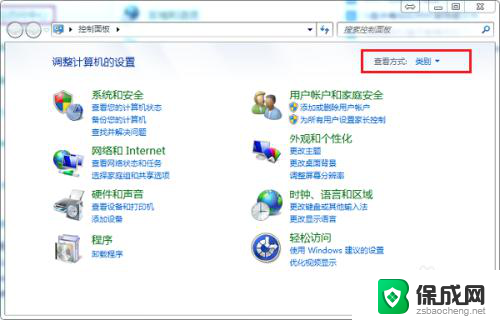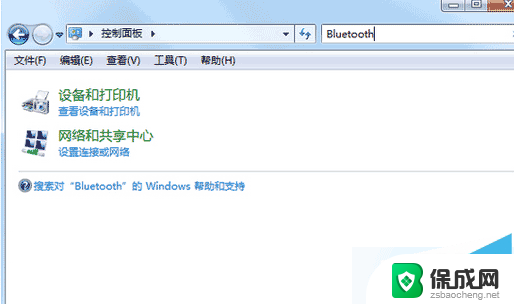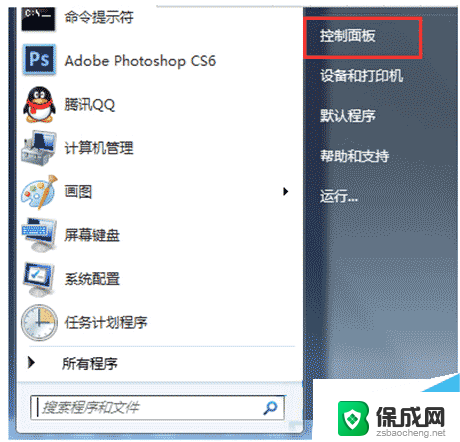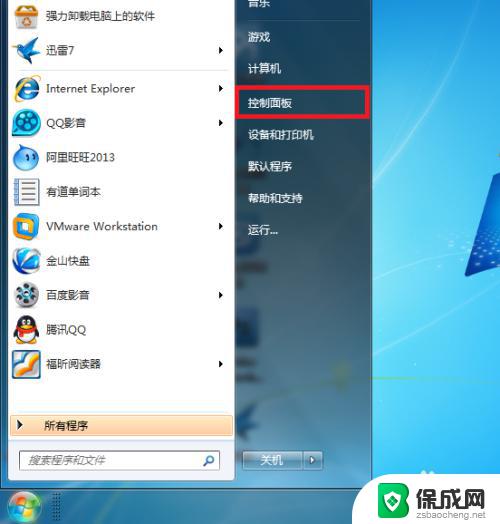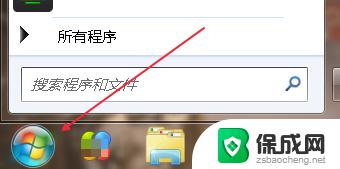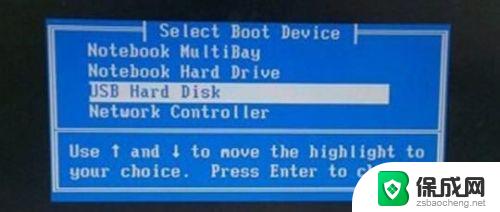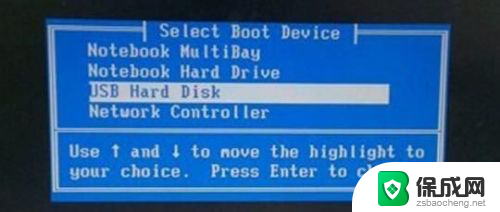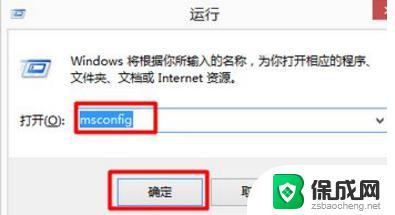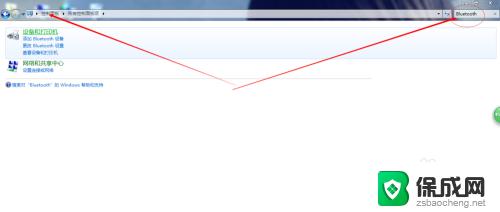win 7系统软键盘设置 Windows7软键盘如何打开
win 7系统软键盘设置,在现代社会电脑已经成为我们生活中不可或缺的工具之一,对于一些特殊情况下无法使用物理键盘的用户来说,软键盘就成为了解决问题的利器。Windows7系统提供了软键盘的设置,使得用户可以在需要的时候打开和使用软键盘。如何打开Windows7系统的软键盘呢?在本文中我们将为大家详细介绍Windows7软键盘的打开方法,帮助大家更好地利用这个便捷的功能。
方法如下:
1.此时键盘无法使用,只有通过鼠标来打开软键盘。双击电脑桌面“计算机”,如图所示

2.此时打开了“计算机”,如图所示,单击“打开控制面板”
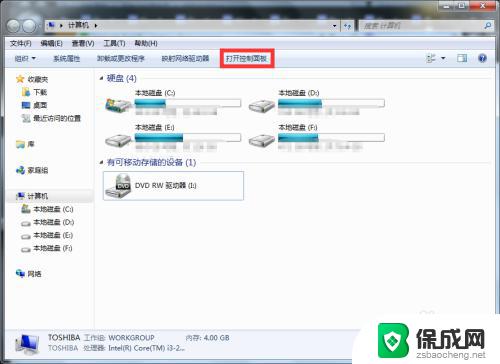
3.此时为控制面板界面,如图所示
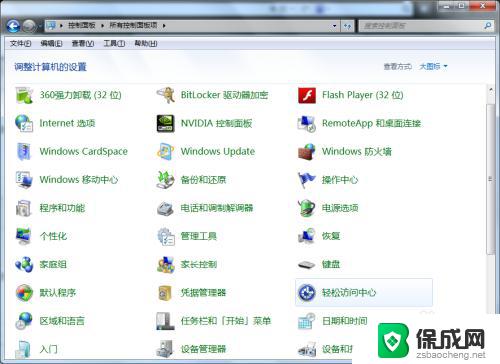
4.在控制面板界面中,找到“轻松访问中心”,并单击“轻松访问中心”
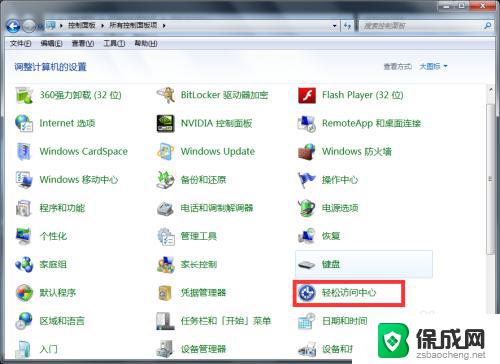
5.此时为打开”轻松访问中心“窗口,如图所示
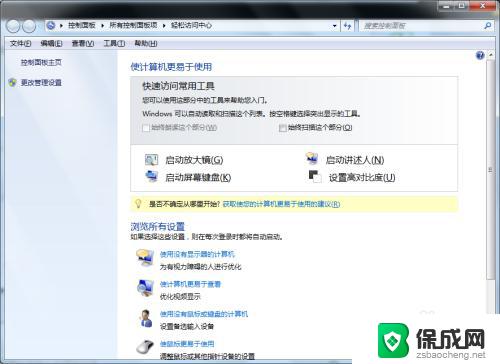
6.在”轻松访问中心“窗口中,找到“启动屏幕键盘(K)”,并单击“启动屏幕键盘(K)”
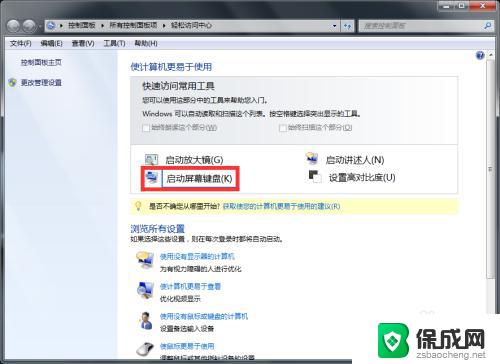
7.此时,会出现软件盘,如下图所示。

8.此时,我们可以通过软键盘来实现按键功能。为了下次方便使用软键盘,我们可以把软件盘附加到“开始”菜单下。
9.单击“WIN”图标,使用软键盘输入“osk”,如图所示。
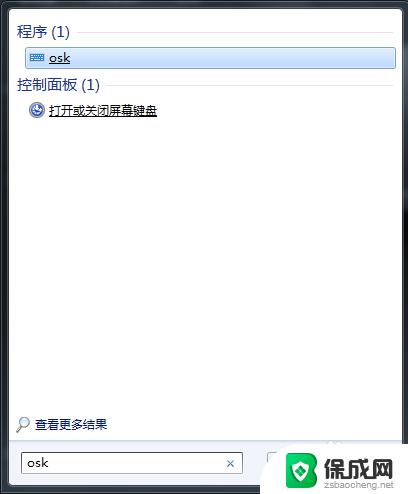
10.鼠标右击“osk”,在下拉菜单栏下选择“f附到[开始]菜单(U)”,单击即可
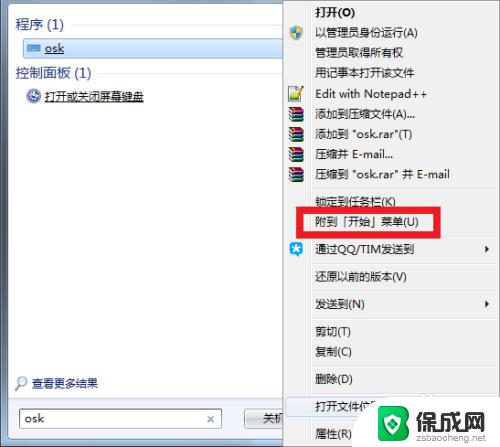
11.之后单击“WIN”图标,打开的“开始”菜单下有“辅助功能屏幕键盘”。单击即可再次打开软键盘。
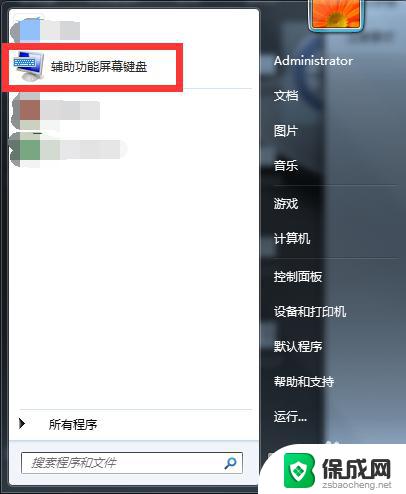
以上就是Win 7系统软键盘设置的全部内容,如果你也碰到了同样的情况,可以参照小编的方法进行处理,希望对大家有所帮助。